Jei jūsų akys skauda vėlai naktį, kai naudojatekompiuteriu, jei įmanoma, buvote veikiami per daug mėlynos šviesos. Kas yra mėlyna šviesa? Tai yra tam tikros rūšies šviesa, kurią daugiausia skleidžia elektroniniai įrenginiai. Šios rūšies šviesa kenkia jūsų miego įpročiams, nes imituoja natūralią dienos šviesą. Per didelis mėlynos šviesos poveikis gali sukelti nemigą, įtempti akis ir paprastai to reikia vengti. Šią dieną ir amžiuje vis daugiau žmonių naudoja „mėlynos šviesos filtrus“. Tai yra perdangos, kurios gali pakeisti ekrano spalvų temperatūrą iš mėlynos spalvos į labiau tinkamas, atsižvelgiant į dienos laiką ir vietą. Viena populiariausių filtrų programų „Linux“ yra „Redshift“. Tai komandų eilutės sąsaja, leidžianti filtruoti mėlyną šviesą „Linux“.
Raudonasis poslinkis
„Redshift“ yra „Linux“ spalvų filtrų perdangadarbalaukis, pašalinantis mėlyną šviesą. Programa klausia vartotojo, kur jis gyvena. Turėdama šią informaciją „Redshift“ išsiaiškina, koks ryškus jis yra lauke, ir atitinkamai keičia ekrano spalvą. Tokiu būdu jūsų ekrano spalva keičiasi palaipsniui per dieną. Užuot išlikę to paties mėlynos spalvos atspalvio.
Kaip ir dauguma mėlynos šviesos filtrų, taip nėrapradėk, kol diena vės. Taip yra todėl, kad mėlyna šviesa yra tinkama žiūrėti dienos metu. Naktį tai tampa problema. Kai žmonės ilgai žiūri į ekranus, kuriuose yra tokios rūšies šviesa, jų kūnas mano, kad jie žvelgia į natūralią, mėlyną saulės šviesą, ir tai neleidžia jiems pabusti.
Montavimas
Raudonasis poslinkis yra atvirojo kodo alternatyvapopuliarus uždaro šaltinio mėlynos šviesos filtras „Flux“. Todėl beveik kiekvienas „Linux“ paskirstymas palaiko šią programą (o kai kurie netgi naudojasi jos technologija ir įdiegia ją į savo darbalaukio aplinką). Jei norite gauti šį įrankį savo „Linux“ operacinei sistemai, atlikite toliau nurodytus veiksmus.
Komandinė eilutė
Atminkite, kad diegdami „Redshift“ diegiate tik komandų eilutės įrankį. Jei norite kažko patogesnio vartotojui, praleiskite komandinės eilutės versijos diegimą ir skaitykite toliau.
Ubuntu
sudo apt install redshift
Debian
sudo apt-get install redshift
„Arch Linux“
sudo pacman -S redshift
Fedora
sudo dnf install redshift
„OpenSUSE“
sudo zypper install redshift
Kiti
Norėdami įdiegti „Redshift“ į savo platinimą, tiesiog paketo tvarkyklėje ar programinės įrangos saugyklos programoje suraskite paketą „Redshift“ ir įdiekite jį. Turėtų būti labai lengva rasti!
Naudojimas
Eikite rasti savo platumą ir ilgumą. Svarbu, kad „Redshift“ suprastų jūsų vietą, kad ji galėtų tinkamai suderinti ekraną.
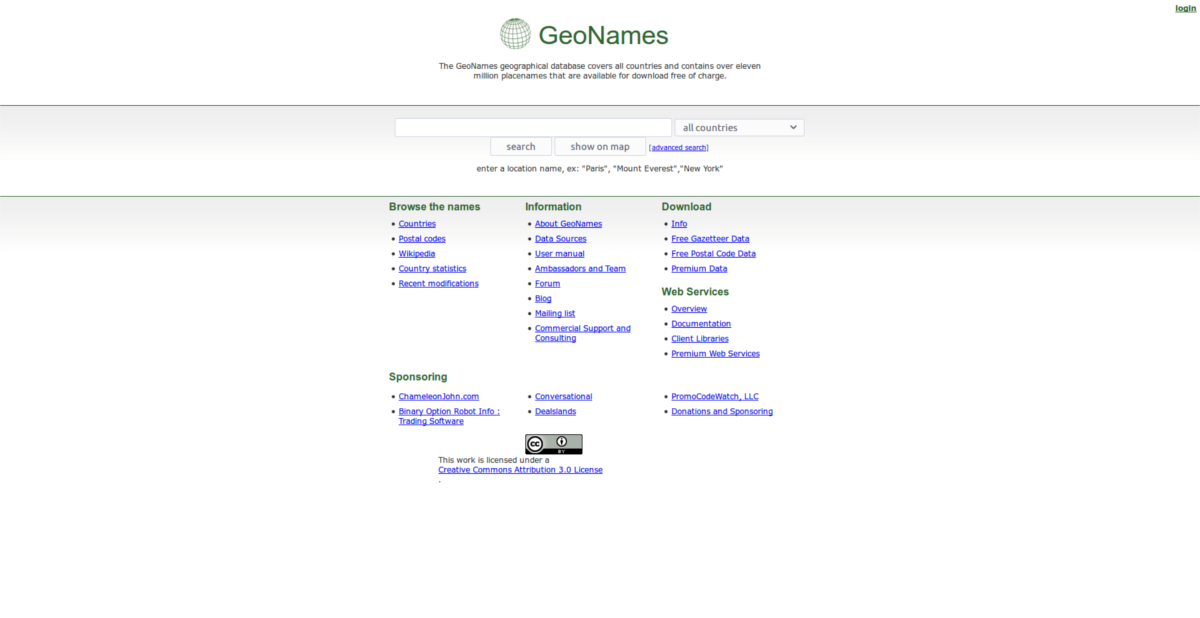
Tada atidarykite terminalą ir paleiskite šią komandą. Būtinai įjunkite savo LAT ir LONG informaciją.
redshift -l LAT:LON
„Raudonasis perėjimas-GTK“
Komandinės eilutės „Redshift“ versija gauna darbąpadaryta, tačiau tai nėra beveik taip paprasta ir patogi vartotojui. Štai kodėl, jei ieškote greito būdo išfiltruoti mėlyną šviesą „Linux“ darbalaukyje, rekomenduojame naudoti „Redshift-GTK“.
Tai GUI įrankis, apimantis savekomandos „Redshift“ eilutės versija. Tai pridedama tokių funkcijų, kaip automatinis vietos aptikimas, ir sustabdo greitą „raudonojo poslinkio“ išjungimą bet kuriuo metu. „Redshift-GTK“ vartotojams taip pat daug lengviau nustatyti ir pamiršti. Be to, kiekvienas gali lengvai pasirinkti mygtuką „automatinis paleidimas“ ir jis įsijungs paleidus kompiuterį, o tai yra daug lengviau nei įkelti terminalą.
Kaip ir komandinės eilutės „Redshit“ versija, „GTK“ programa siunčiama daugelyje „Linux“ paskirstymų. Štai kaip tai įdiegti.
Ubuntu
sudo apt install redshift-gtk
Debian
sudo apt-get install redshift-gtk
„Arch Linux“
Nepaisant to, „Arch Linux“ vykdo tikkomandinės eilutės „Redshift“ versija oficialiose programinės įrangos saugyklose. Todėl visi, norintys įdiegti šią programą į savo „Arch“ pagrindu sukurtą asmeninį kompiuterį, turės nuo pat pradžių kompiliuoti „Redshift-GTK“. Laimei, kažkas automatizavo šį procesą, įkeldamas jį į AUR.
Norėdami įdiegti šią programą į savo asmeninį kompiuterį, nukreipkite savo mėgstamą AUR pagalbininką į šį paketą ir įdiekite jį (arba sudarykite paketą rankiniu būdu).
Fedora
„Redshift-GTK“ nėra pagrindinėse „fedora“ saugyklose. Tačiau čia jį lengvai galima įdiegti. Atsisiųskite savo „Fedora“ versijos RPM ir įdiekite ją.
„OpenSUSE“
„Redshift-GTK“ lengvai pasiekiama „OpenSUSE“ vartotojams naudojant „build“ paslaugą. Spustelėkite mygtuką „1 paspaudimas“, norėdami įdiegti „SUSE Leap“ ir „Tumbleweed“.
Kiti
Nerandu „Redshift-GTK“ jūsų „Linux“ pagrinduOperacinė sistema? Eikite į kūrėjo svetainę, atsisiųskite šaltinio kodą ir sudarykite jį. Tikėtina, kad jis bus sukurtas ir netrukus jį paleisite savo kompiuteryje.
Naudojimas
Naudoti „Redshift-GTK“ yra daug lengviau neikomandinės eilutės versija. Norėdami nustatyti mėlynos šviesos filtrą, tiesiog atidarykite programą. Dabar „Redshift-GTK“ nustatys jūsų vietą ir atitinkamai automatiškai nustatys ekrano spalvas. Kai įrankis veikia, sistemos dėkle pastebėsite raudoną lemputę.
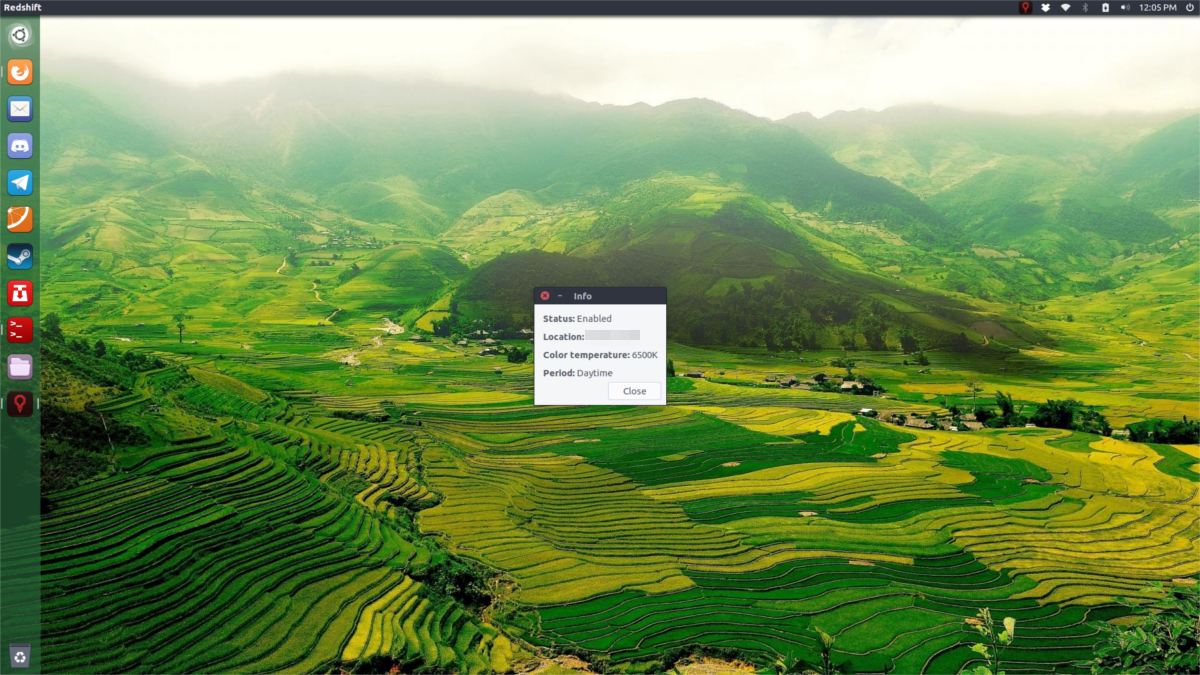
Norėdami įsitikinti, kad ši programa veikia visada, spustelėkite piktogramą sistemos dėkle. Pasirinkite „automatinis paleidimas“. Pasirinkus šią parinktį, „Redshift-GTK“ įsijungs automatiškai, kai prisijungiate prie savo kompiuterio.

Norėdami bet kada sustabdyti mėlynos šviesos filtrą, spustelėkite sistemos dėklo piktogramą ir pasirinkite „sustabdyti“.
Išvada
Mėlyna šviesa yra grėsmė. Jei esate per daug šalia, greičiausiai būsite nemiegas. 2017 m. Daugelis operacinių sistemų gamintojų supranta šios rūšies šviesos sukeliamą problemą, todėl, pavyzdžiui, į savo gaminius integruodami filtrus, galite įjungti naktinę šviesą sistemoje „Windows 10“. Naudodami „Linux“ nėra profesionalių ir lengvų sprendimų į viską. Vietoj to, vartotojai turi įdiegti „Redshift“.













Komentarai